Mentre è vero che Apple Music e iPod sono stati entrambi sviluppati da Apple, ciò non significa che trasferire la musica sia facile. Dovrai utilizzare iTunes per riuscirci, ma sfortunatamente non tutti gli utenti hanno accesso al programma iTunes.
Per questo motivo, è molto importante avere un'idea di come trasferire musica da iPod a computer senza iTunes. Dopotutto, potresti trovarti in una situazione in cui non puoi usare iTunes. Quando ciò accade, sei sicuro di lottare se non sai come scendere a compromessi.
Questa guida ti mostrerà come trasferire musica da iPod a computer senza iTunes e ti insegnerà qualcosa sulla piattaforma Apple Music.
Contenuto dell'articolo Parte 1. Domande frequenti sul trasferimento di musica dall'iPod al computerParte 2. Come trasferisco la musica dal mio vecchio iPod al mio computer senza iTunes?Parte 3. Come posso trasferire musica dall'iPod al computer senza iTunes con Dropbox?Parte 4. Sommario
L'iPod, noto anche come iPod Touch, potrebbe ancora essere il lettore musicale preferito da molti amanti di Apple perché ci offre la migliore esperienza musicale. Sebbene gli iPod vengano utilizzati principalmente per ascoltare le nostre canzoni preferite, se non ne acquisti uno con 256 GB di spazio di archiviazione, il tuo iPod può facilmente riempirsi con la sua enorme libreria musicale. Quindi devi trasferire la musica dall'iPod al computer per liberare spazio.
Sì, puoi trasferire musica dal tuo iPod a un computer. Tuttavia, tieni presente che il software iTunes di Apple è progettato per impedire il trasferimento diretto di musica da un iPod a un computer per impedirne la copia non autorizzata.
E ricorda anche che trasferire musica dall'iPod al computer con iTunes non sempre funziona, poiché questo metodo potrebbe non funzionare per la musica acquistata da iTunes se è protetta da Digital Rights Management (DRM). Inoltre, la legalità del trasferimento di musica da un iPod a un computer può dipendere dalle leggi sulla proprietà e sul copyright nella tua zona, quindi assicurati di avere il diritto di copiare la musica.
Esistono diversi modi per trasferire la musica da un iPod a un computer. Uno è usare iTunes e uno è usare software di terze parti come ho detto prima. Poiché il nostro obiettivo è imparare a trasferire musica dall'iPod al computer gratuitamente senza iTunes, utilizzeremo uno strumento.
Trasferimento telefonico FoneDog è uno strumento che ha la capacità di trasferimento tra diversi dispositivi. Alcuni dei dispositivi che so che funzionano con questo software includono dispositivi Android, dispositivi iOS e computer come Mac e PC Windows. Quindi tecnicamente, questo software è lo strumento perfetto per il lavoro. Di seguito sono elencate alcune delle caratteristiche di questo software:
Oltre a queste funzionalità, FoneDog Phone Transfer è anche abbastanza facile da usare, quindi questo è un motivo in più per utilizzare questo strumento. E per questo, procederemo con i passaggi per utilizzare questo software.
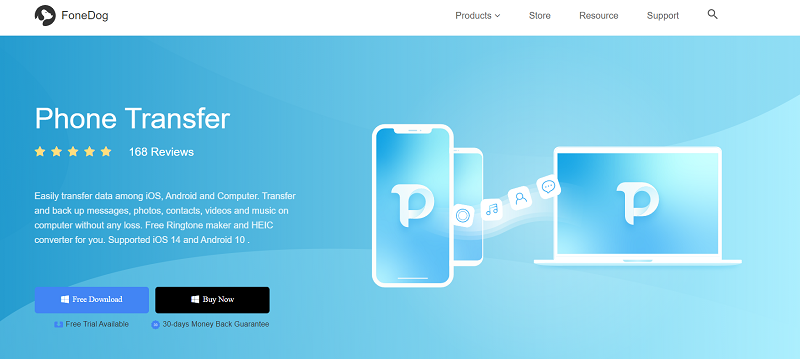
Ora che hai un'idea generale di ciò che fa questo software, procediamo con l'apprendimento di come trasferire musica da iPod a computer su Windows 10 senza iTunes:
Sebbene quanto sopra sia semplice, abbiamo ancora alcuni dettagli qui che possono darti una guida.
Per trasferire musica da iPod al computer senza iTunes, devi prima scaricare FoneDog Phone Transfer, puoi fare clic su collegamento sicuro per provarlo gratuitamente adesso o semplicemente vai al sito ufficiale per scaricarlo.
Assicurati che FoneDog Phone Transfer sia sul tuo computer. Dopo esserti accertato di ciò, apri il software e collega il tuo iPod al computer utilizzando un cavo USB. Il software dovrebbe riconoscere automaticamente il dispositivo e mostrare le informazioni relative all'iPod.
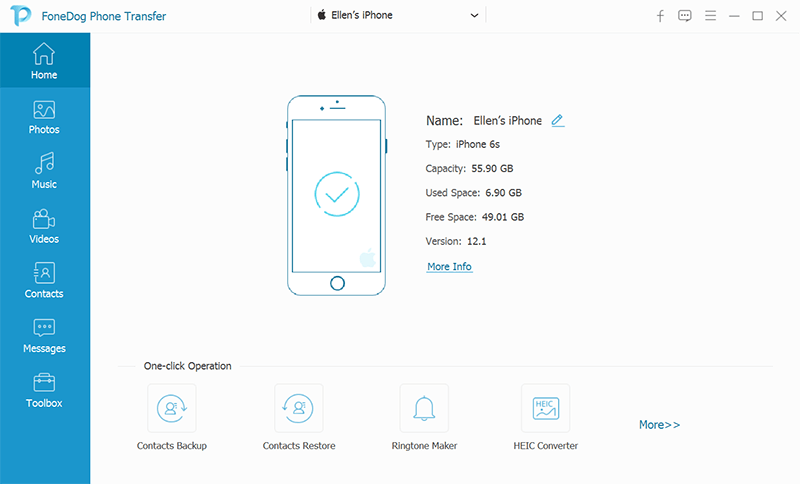
Nella parte più a sinistra della finestra, ci sarà una barra laterale con diversi tipi di tipi di file. Seleziona semplicemente Musica secondo il nostro obiettivo principale. Vedrai quindi un elenco di file sul lato destro. Dovresti essere in grado di visualizzare in anteprima alcuni file.
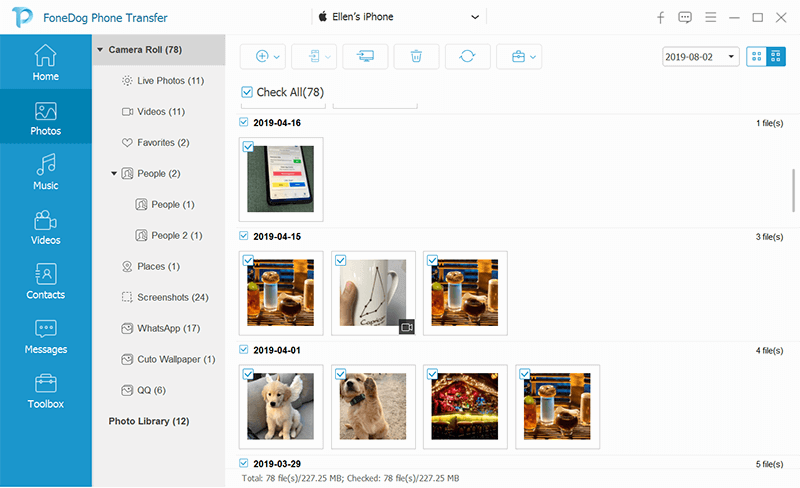
L'ultimo passaggio consiste nel selezionare i file musicali che si desidera trasferire. Successivamente, fai clic sul pulsante Esporta su PC nella barra in alto. Questo avvierà il processo quindi devi semplicemente aspettare che finisca.
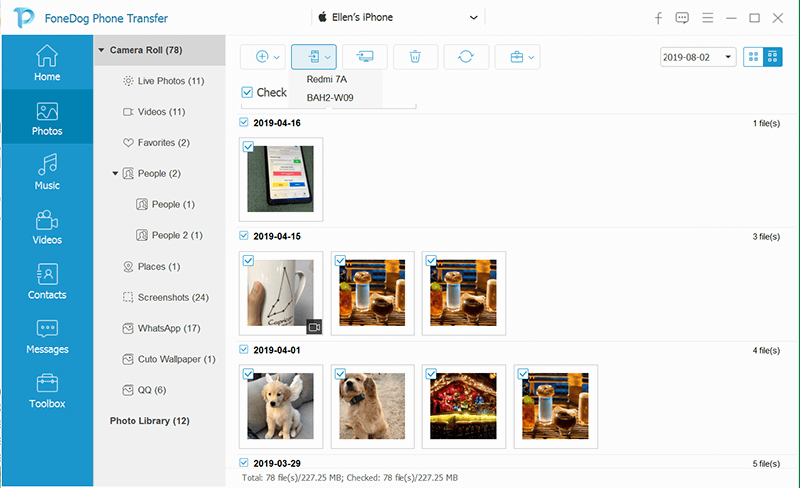
Questi sono tutti i passaggi che devi seguire per trasferire file musicali da iPod a un computer. Ciò è applicabile anche ad altri dispositivi, come detto in precedenza.
Oltre a utilizzare lo strumento professionale: FoneDog Phone Transfer per trasferire musica da iPod a computer, puoi anche utilizzare cloud drive per trasferire musica da iPod a computer senza iTunes. Qui prendiamo Dropbox come esempio, assicurati di scaricare e installare Dropbox sia sul tuo iPod che sul computer.
Passaggio 1: apri Dropbox sul tuo iPod e accedi al tuo account. Se non hai un account Dropbox, clicca su "Non ho un account" per crearne uno nuovo.
Passaggio 2: trasferisci la musica dal tuo iPod a Dropbox.
Passaggio 3: apri Dropbox sul tuo computer, accedi con lo stesso account, individua la cartella Dropbox e scarica la musica desiderata per il trasferimento.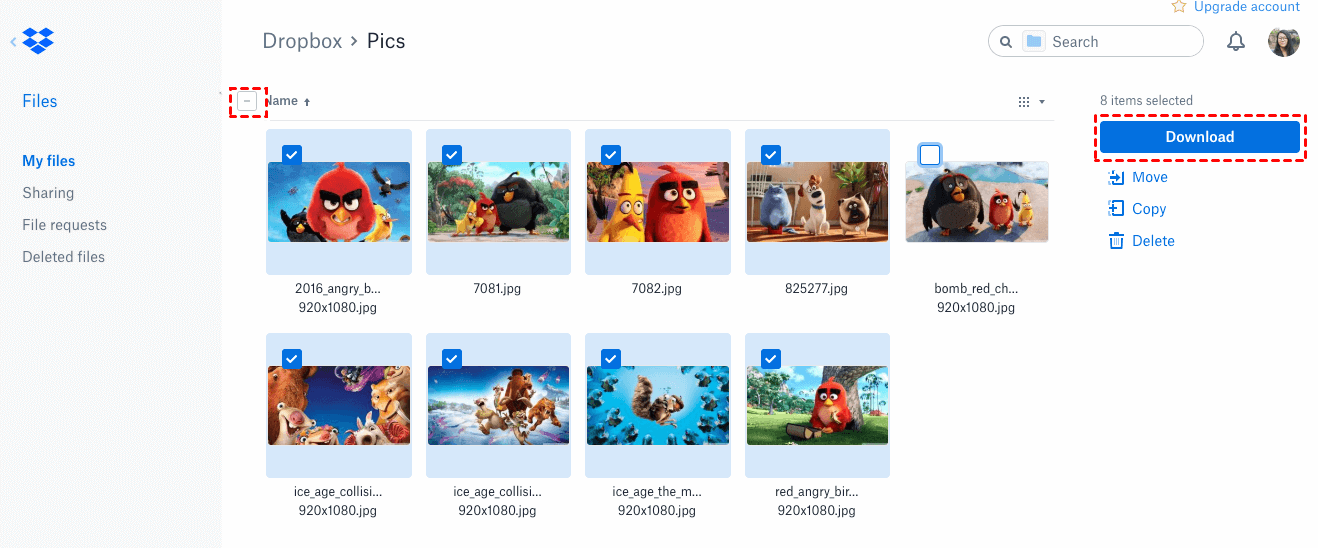
Con questa guida, hai imparato come trasferire musica da iPod a computer senza iTunes. Questo tornerà utile quando arriverà il momento in cui non sarai in grado di utilizzare iTunes. Dopotutto, Apple ha già smesso da tempo di utilizzare il programma iTunes.
Se vuoi ottenere Apple Music e ascoltarli senza l'app stessa, puoi anche considerare di provare TuneSolo Apple Music Converter. Scaricare musica Apple senza protezione DRM è gratuito a una velocità molto elevata. È facile convertire le canzoni in formato MP3 e importali sui dispositivi che hai utilizzato per l'ascolto offline. Sentiti libero di fare clic sul pulsante di download qui sotto.
Inoltre, con lo strumento che ti abbiamo presentato oggi, dovresti essere in grado di risolvere altri problemi che richiedono il trasferimento di file. Si spera che questo sia applicabile anche in futuro.
Casa
Apple Music Converter
Come trasferire musica da iPod a computer senza iTunes
Commenti(0)
Rispondi
1.Il tuo nome
2.La tua e-mail
3.La tua recensione
© Copyright 2025 TuneSolo Software Inc. Tutti i diritti riservati.
Lascia un commento
1.Il tuo nome
2.La tua e-mail
3.La tua recensione
Invio